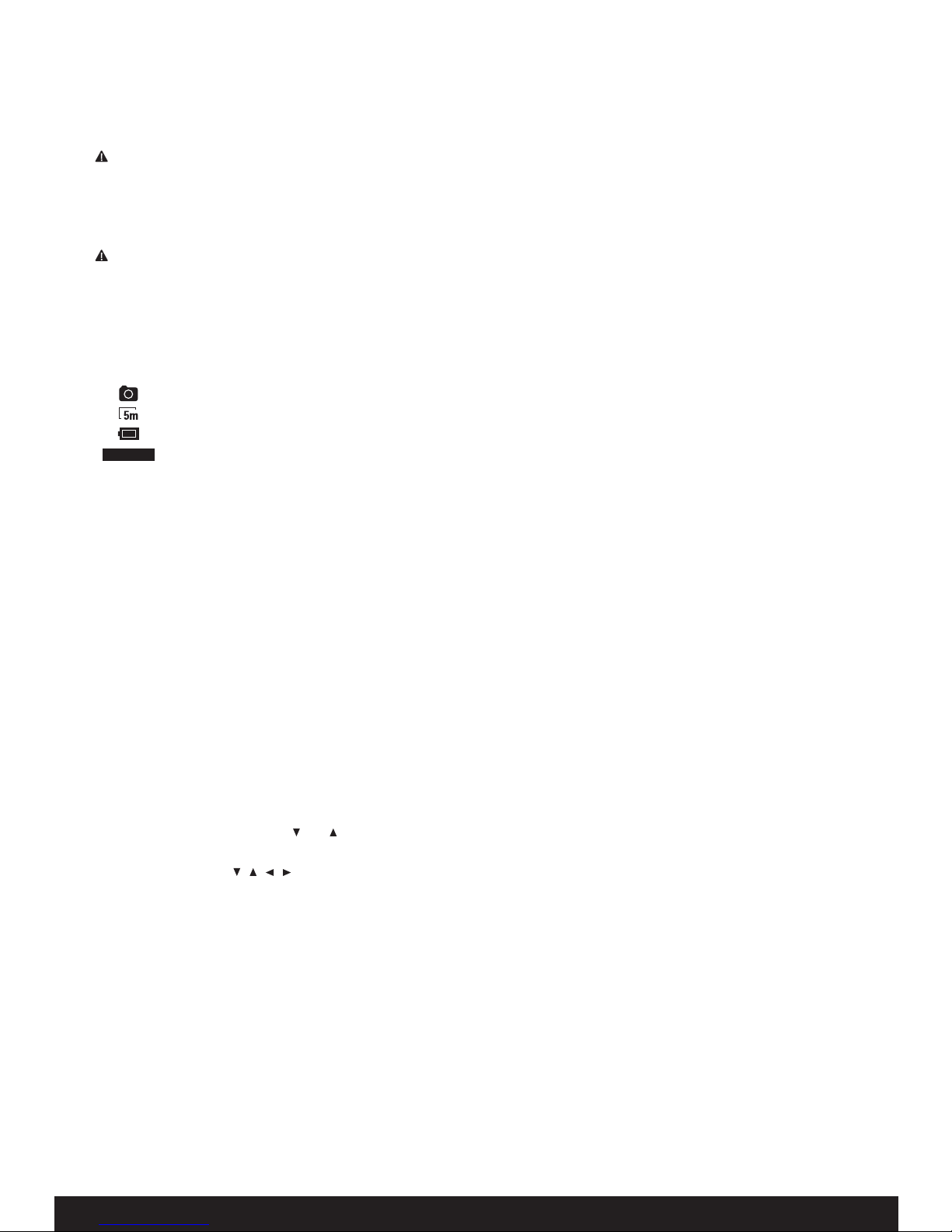07
08 | EINSTELLUNGEN & FUNKTIONEN
MODUS Durch Drücken der Pfeiltasten (10) oder wählen Sie zwischen FOTO (Bildaufnahme), VIDEO (Videoaufnahme) und
der kombinierten FOTO+VIDEO (Bild- und Videofunktion). Im FOTO+VIDEO Modus macht Ihre Kamera ein Bild und
direkt im Anschluss ein 10 Sek. Video.
Durch Drücken der OK Taste (11) wird die gewählte Einstellung gespeichert.
FOTOGRÖSSE Durch Drücken der Pfeiltasten (10) oder wählen Sie zwischen 4 verschiedenen Bildauflösungen:
2MP, 5MP, 8MP, 12MP. Durch Drücken der OK Taste (11) wird die gewählte Einstellung gespeichert.
Bitte beachten Sie, dass die höchste Auflösung nicht immer zum besten Ergebnis führt. Unter schlechten Lichtbedin-
gungen kann es zu vermehrtem Bildrauschen führen.
VIDEOGRÖSSE Durch Drücken der Pfeiltasten (10) oder wählen Sie zwischen 2 verschiedenen Videoauflösungen:
720x480 (VGA) oder 1280x720 (HD). Durch Drücken der OK Taste (11) wird die gewählte Einstellung gespeichert.
ANZAHL FOTOS Durch Drücken der Pfeiltasten (10) oder wählen Sie die Anzahl der Bilder aus, die pro Auslösung gemacht werden
sollen. Es sind 1 bis 9 Bilder in Serie möglich. Durch Drücken der OK Taste (11) wird die gewählte Einstellung gespei-
chert.
VIDEOLÄNGE Durch Drücken der Pfeiltasten (10) oder wählen Sie die Länge der Videoaufnahme aus. Es können Videos mit
min. 10 Sek. bis max. 60 Sek. Länge gemacht werden. Durch Drücken der OK Taste (11) wird die gewählte Einstellung
gespeichert.
PIR VERZÖGERUNG Hier kann die Zeitdauer eingestellt werden, nach welcher der Bewegungsmelder nach einer Aufnahme nicht aktiv sein
soll. Dies geht von 10 Sek. bis zu 60 Min.
Durch Drücken der Pfeiltasten (10) oder wählen Sie die Minuten im Minutenfeld.
Durch Drücken der Pfeiltaste (10) gelangen Sie in das Sekundenfeld. Mit den Pfeiltasten (10) oder wählen Sie die
Sekunden. Durch Drücken der OK Taste (11) wird die gewählte Einstellung gespeichert.
SERIENBILD Hier kann eingestellt werden, ob Ihre Kamera unabhängig vom Bewegungsmelder Bilder machen soll.
Durch Drücken der Pfeiltaste (10) wählen Sie "Ein", bestätigen Sie mit der OK Taste (11).
Im nächsten Schritt stellen Sie das Intervall ein:
Intervall Wählen Sie den Zeitabstand zwischen den Serienbildauslösungen in Stunden, Minuten und
Sekunden aus (z.B. bei Auswahl 01:00:00 wird jede Stunde ein Bild gemacht).
Durch Drücken der Pfeiltasten (10) oder wählen Sie die Stunden im Stundenfeld (H).
Durch Drücken der Pfeiltaste (10) gelangen Sie in das Minutenfeld (M). Mit den Pfeiltasten (10)
oder wählen Sie die Minuten.
Durch Drücken der Pfeiltaste (10) gelangen Sie in das Sekundenfeld. Mit den Pfeiltasten (10)
oder wählen Sie die Sekunden.
Durch Drücken der OK Taste (11) wird die gewählte Einstellung gespeichert.
Ist die Serienbild Funktion aktiviert, erscheint im LCD Display (8) das Symbol .
ZEITFENSTER Es gibt die Möglichkeit, dass die Kamera nur in vorher festgelegten Zeitfenstern aktiv ist und Aufnahmen macht. In der
restlichen Zeit werden keine Aufnahmen gemacht oder Bewegungen registriert.
Wählen Sie in diesem Menüpunkt die Funktion "Aus", arbeitet die Kamera 24 Stunden.
Zum Einstellen der Zeitfenster wählen Sie in diesem Menüpunkt durch Drücken der Pfeiltaste (10) die Funktion "Ein"
und stellen Sie im nächsten Schritt bis zu 2 Zeitfenster (Timer) ein:
Timer 1 Start Startuhrzeit für Zeitfenster 1 festlegen:
Durch Drücken der Pfeiltasten (10) oder wählen Sie die Stunde.
Durch Drücken der Pfeiltaste (10) gelangen Sie in das Minutenfeld.
Mit den Pfeiltasten (10) oder wählen Sie die Minuten.
z.B. 14:30 Timer startet um 14.30 Uhr
Durch Drücken der OK Taste (11) wird die gewählte Zeit gespeichert.